文件系统恢复指南
一、系统文件损坏
1、恢复模式
尝试连接键鼠进恢复模式,部分故障可自动检测修复
开机选择 Advanced options for Ubuntu
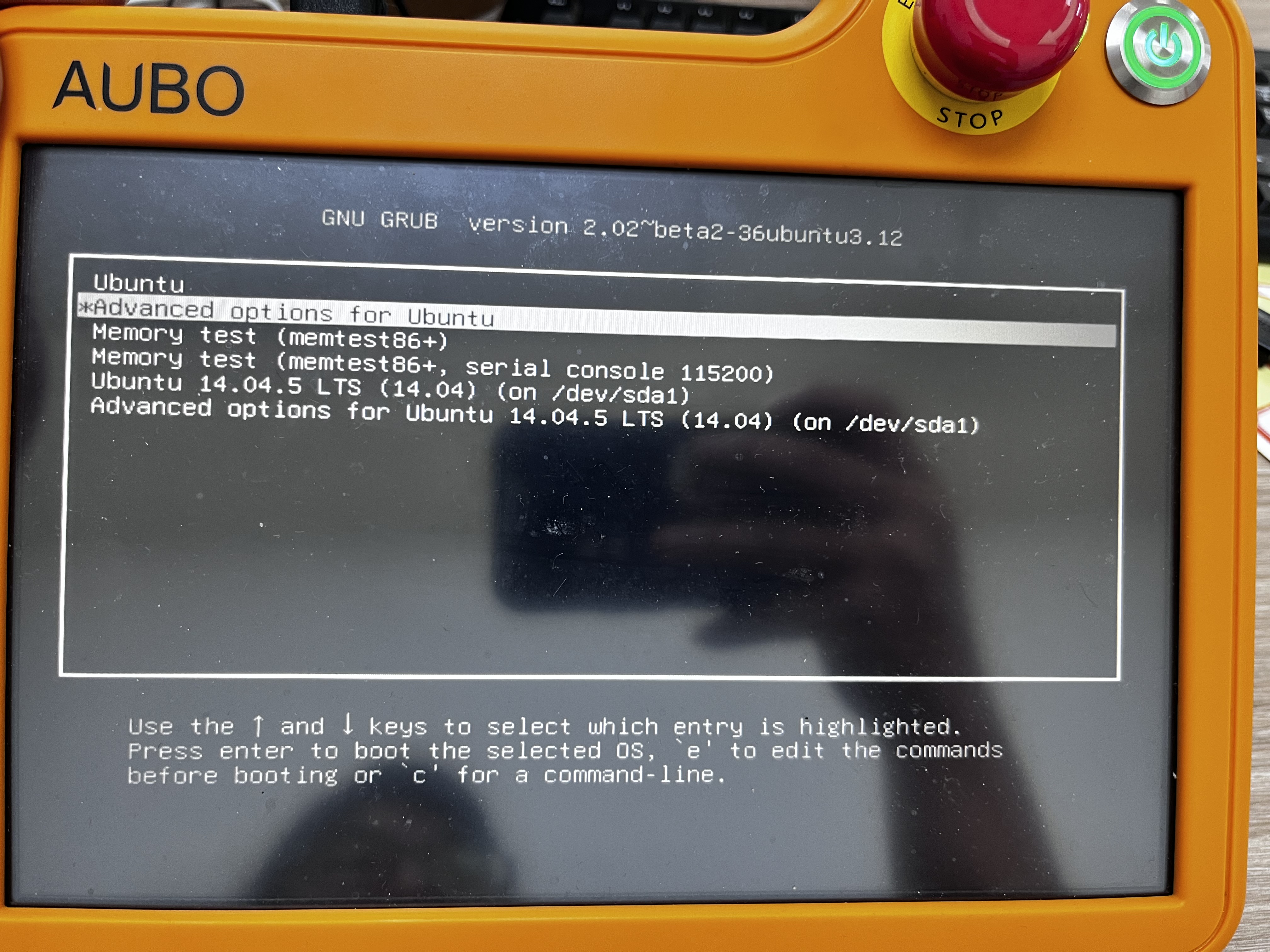
选择恢复模式 ,Enter 键进入
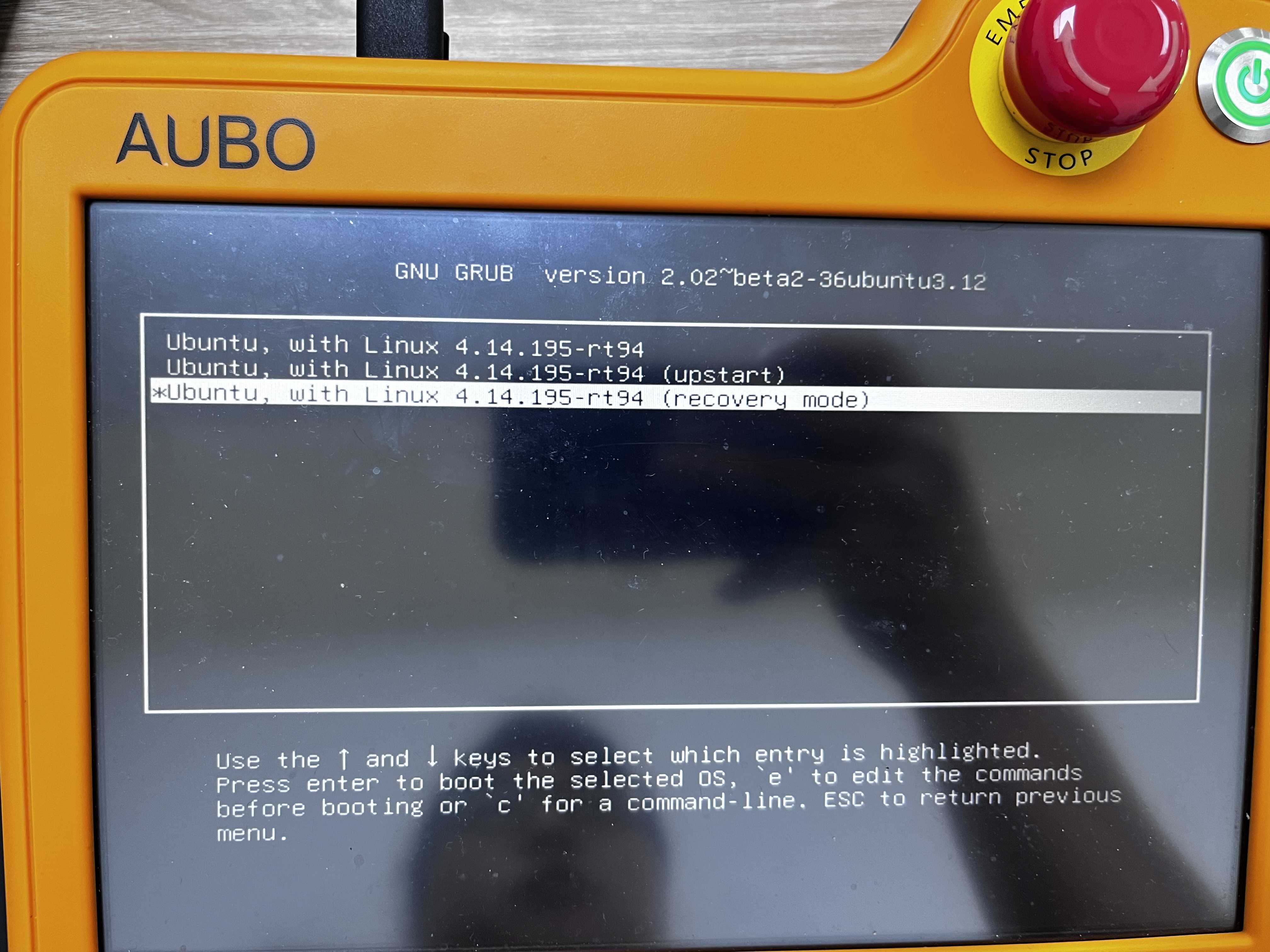
点击 YES
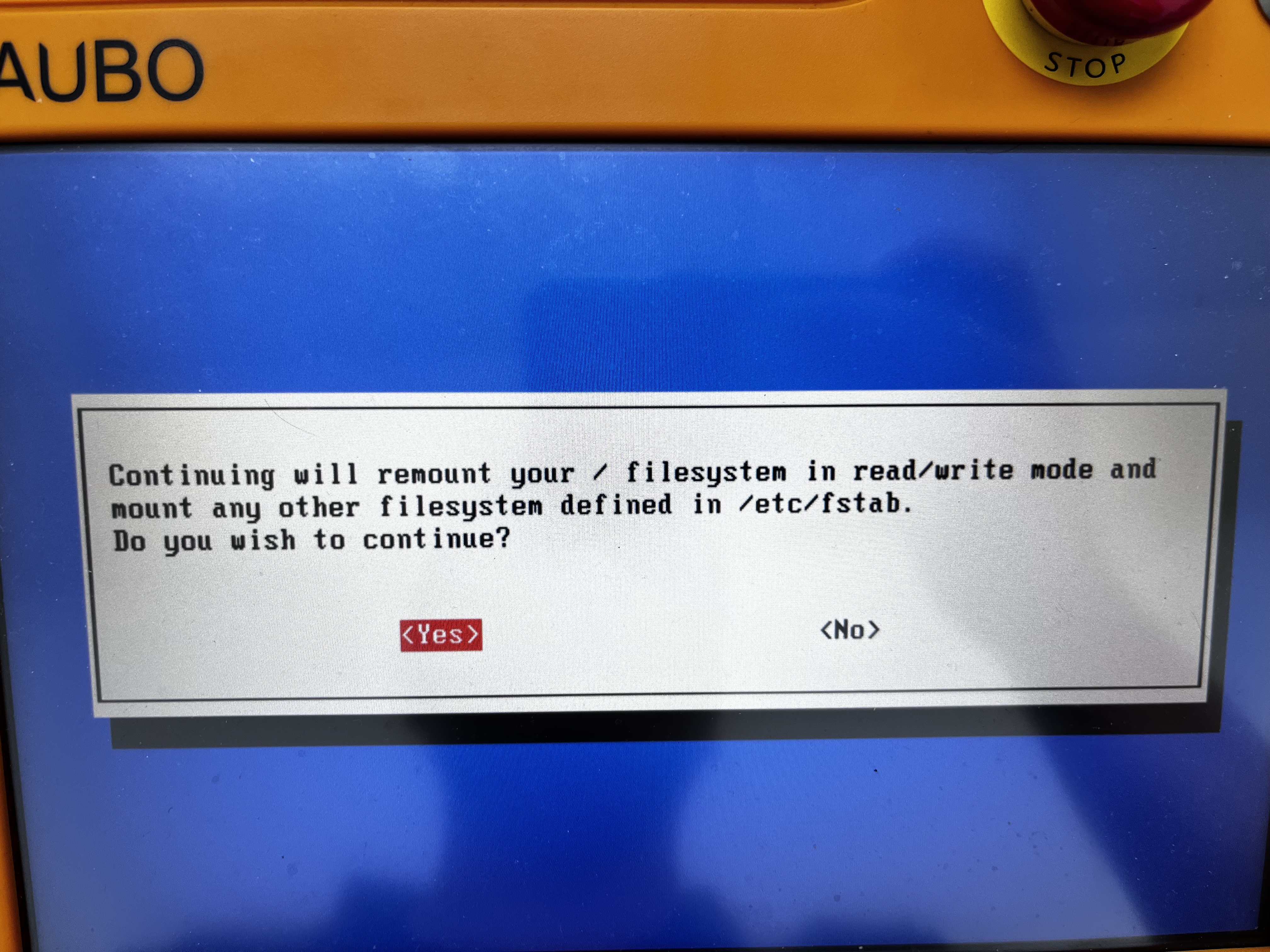
选择第四个 fsck ,点击ok
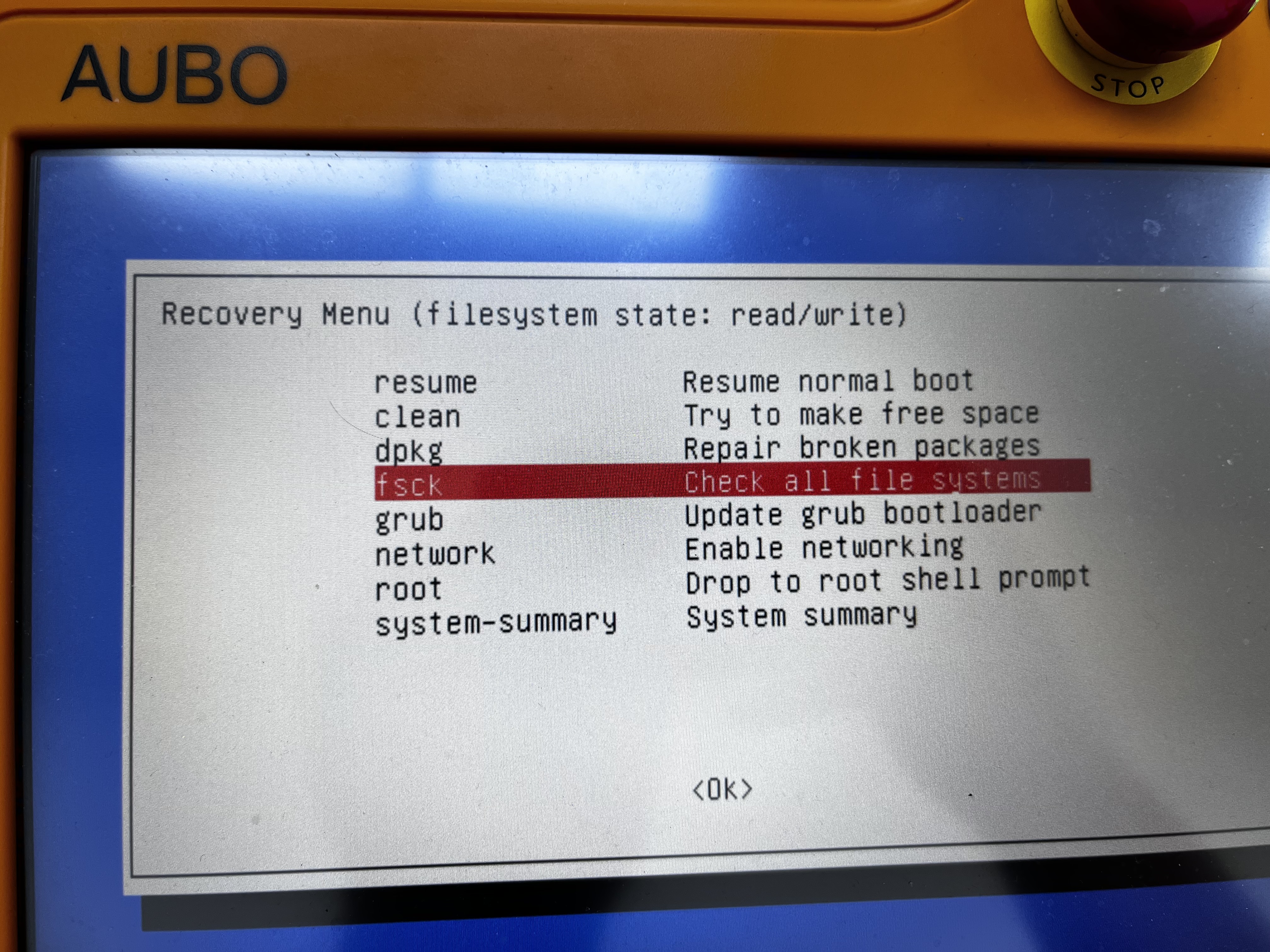
修复完成后,Enter 键返回
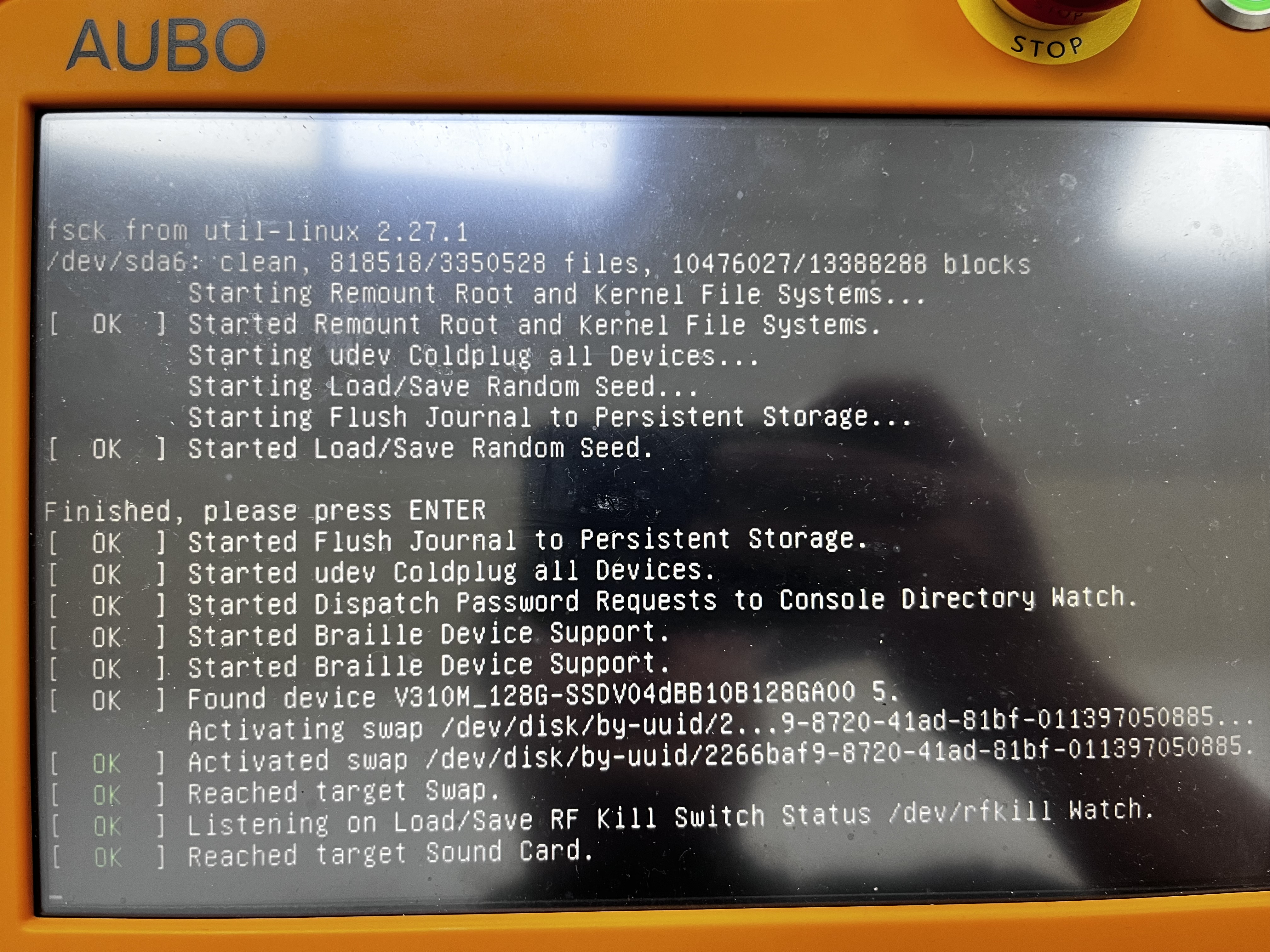
关机重启,检查是否能正常进入系统
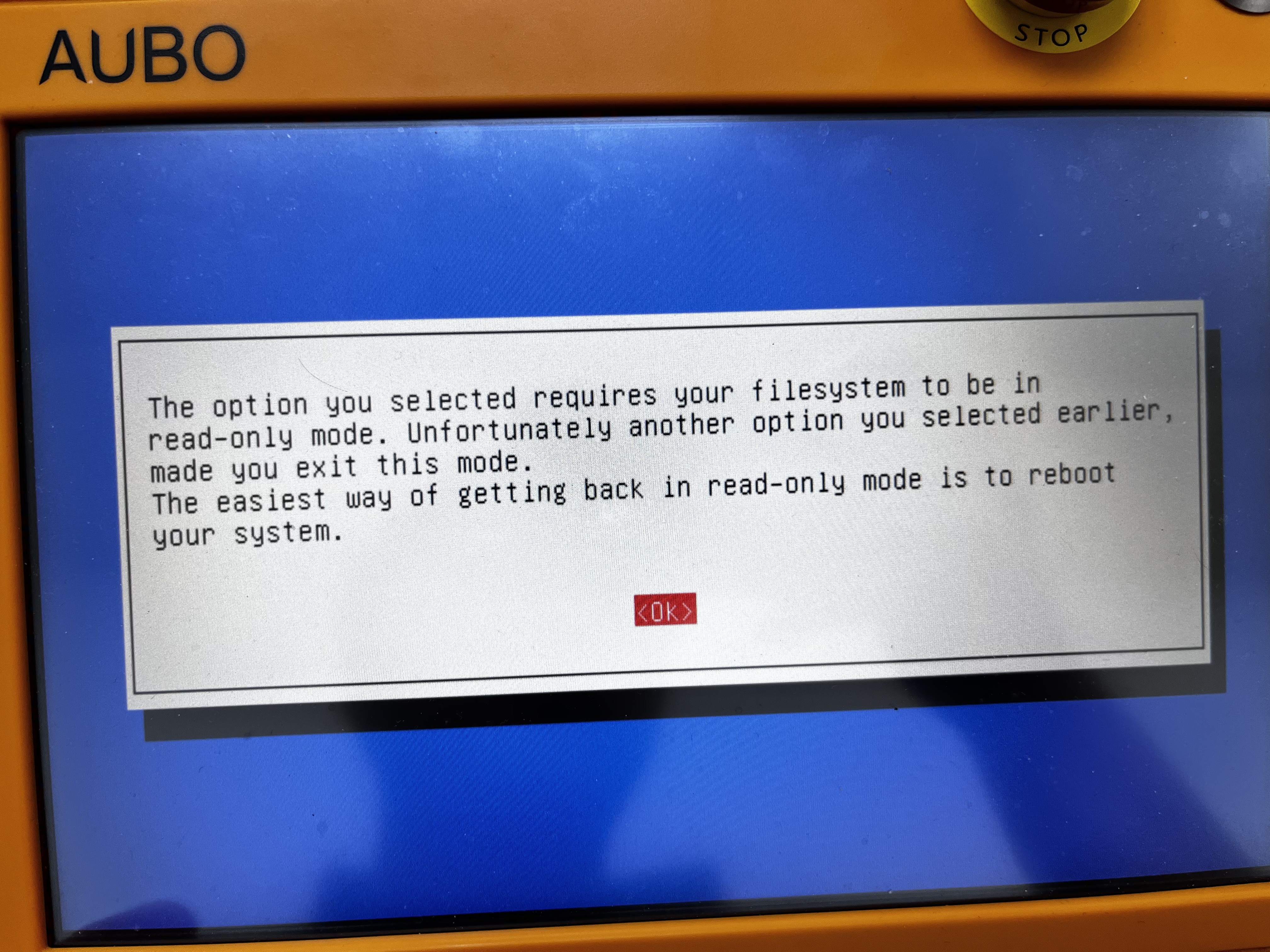
2、livecd工具修复
这里以livecd工具为例,制作启动U盘地址:http://livecd.uostools.com/
U盘插入控制柜上,示教器开机后,进入 American Megatrends 页面时按键盘 delete 键进入BIOS
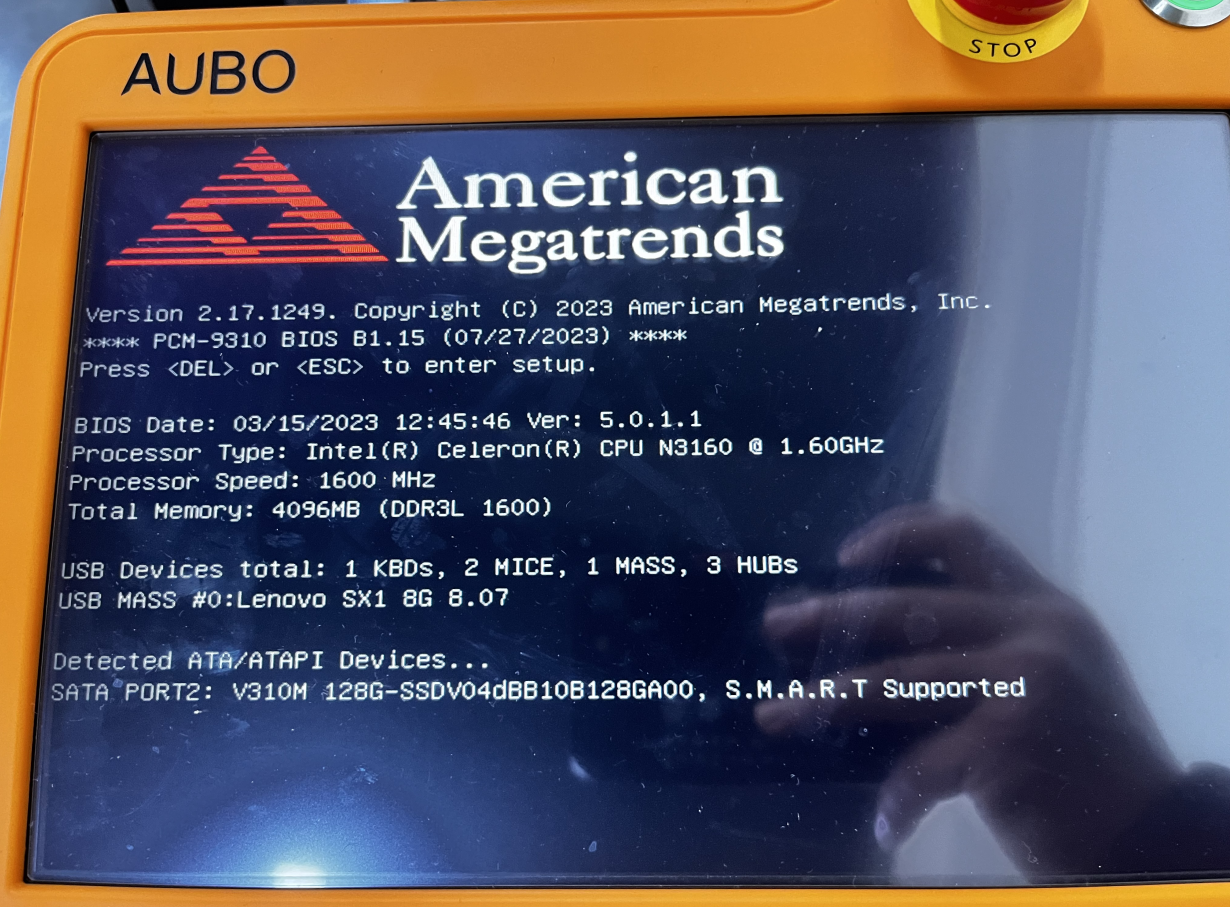
选择启动项 Boot Option #1 切换为插入的 U 盘名称,保存并退出
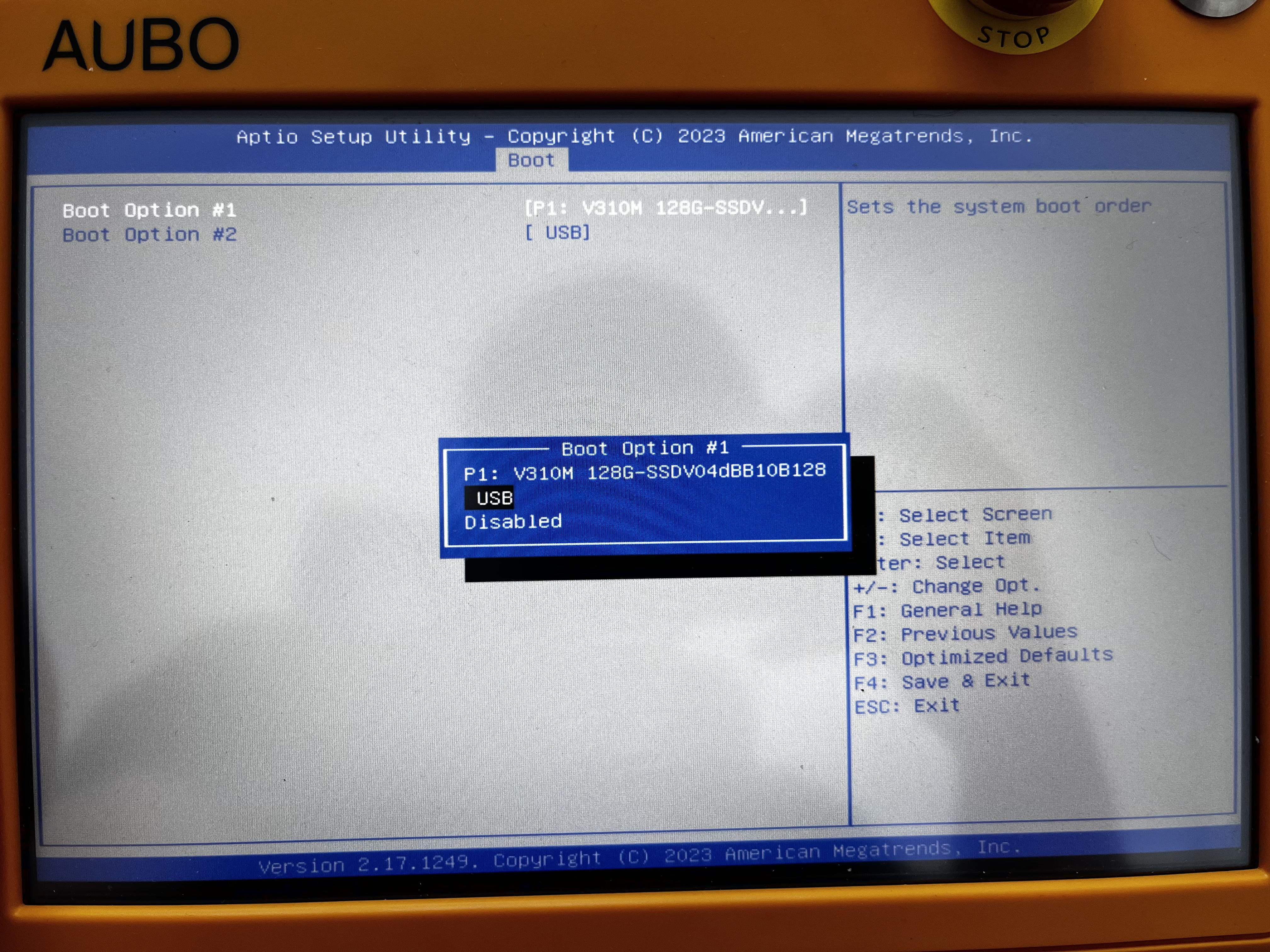
Boot menu 选中默认第一个
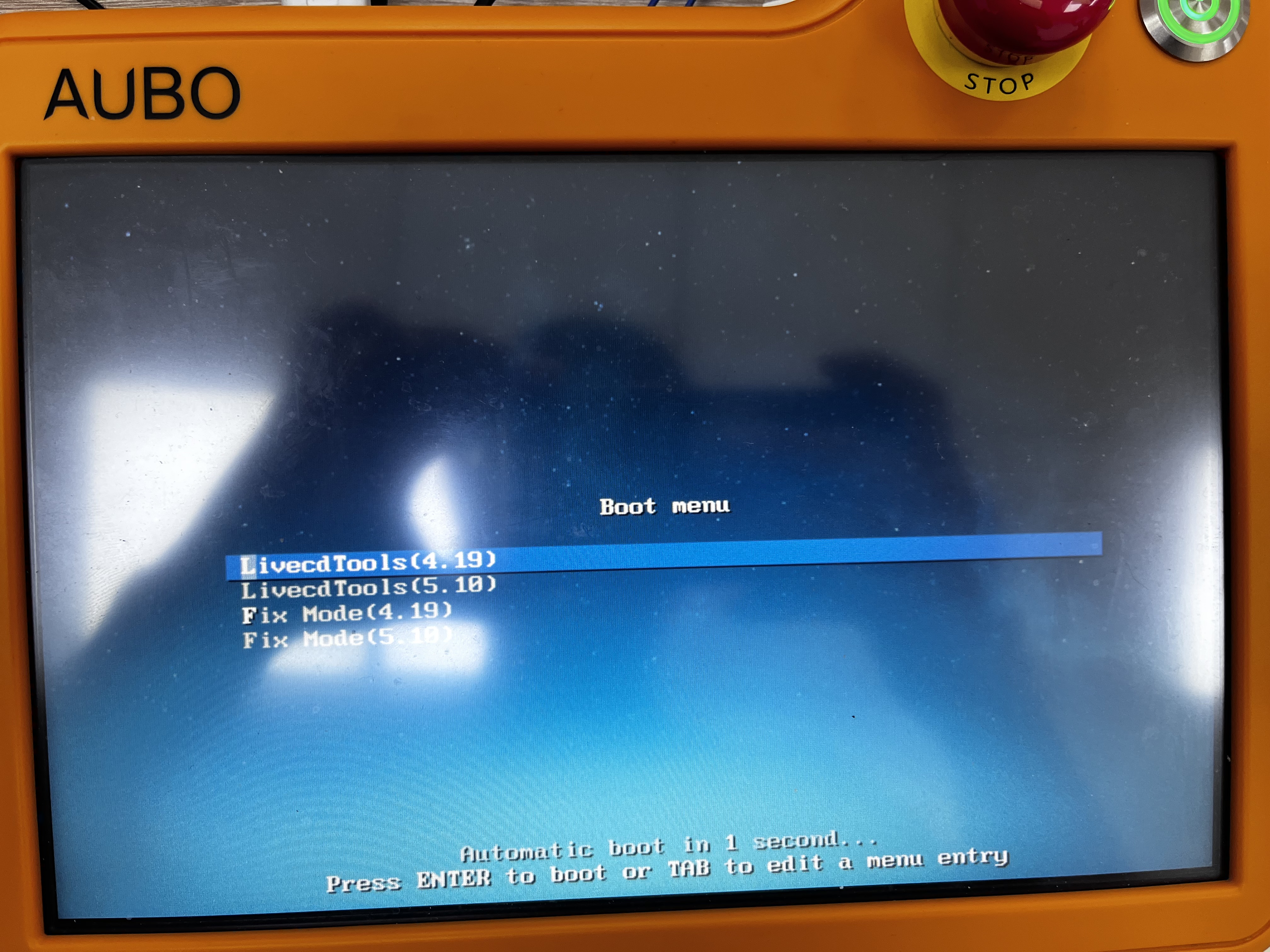
进入系统后,打开LiveCD工具,选择磁盘修复 ,点击 一键修复磁盘分区
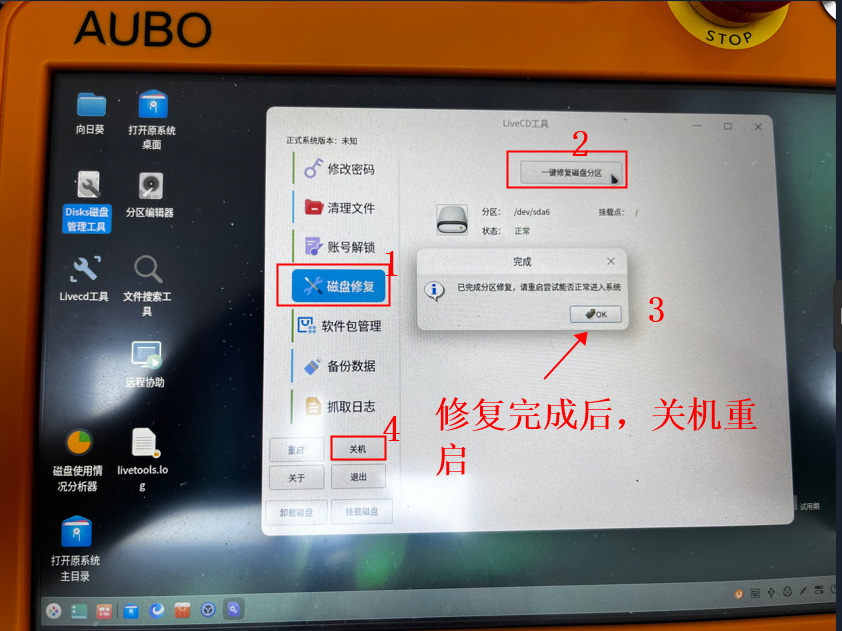
磁盘修复完成,关机,拔掉U盘,开机检查是否可以正常进入系统。
3、livecd或Ventoy备份数据并恢复数据
通过U盘启动项进入系统 ,Ventoy方式启动时选择“Try Xubuntu”
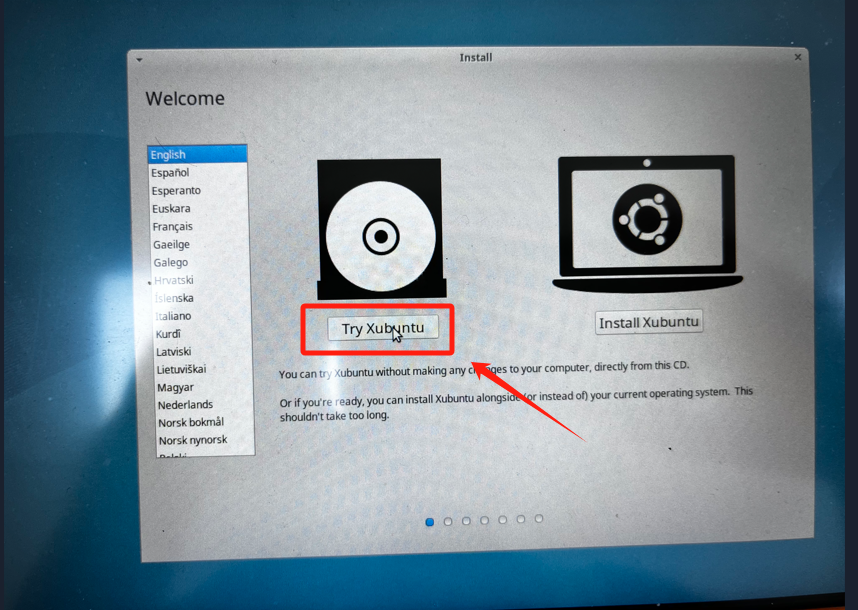
进入系统后,到/root 目录下找到arcs_ws 目录
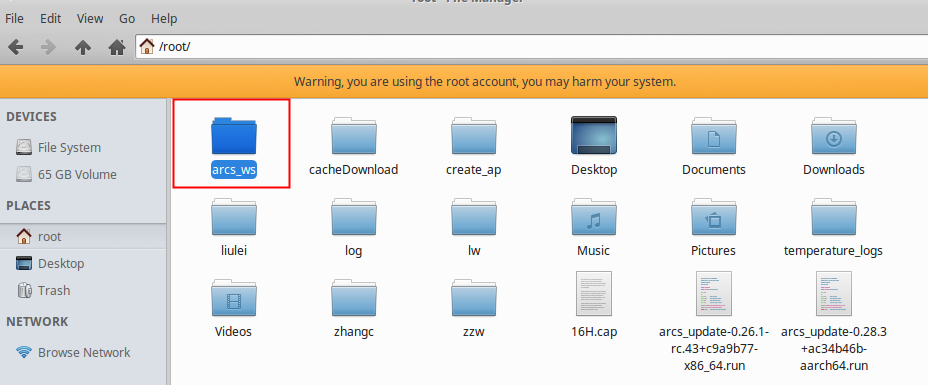
在/root 目录下,右击打开终端
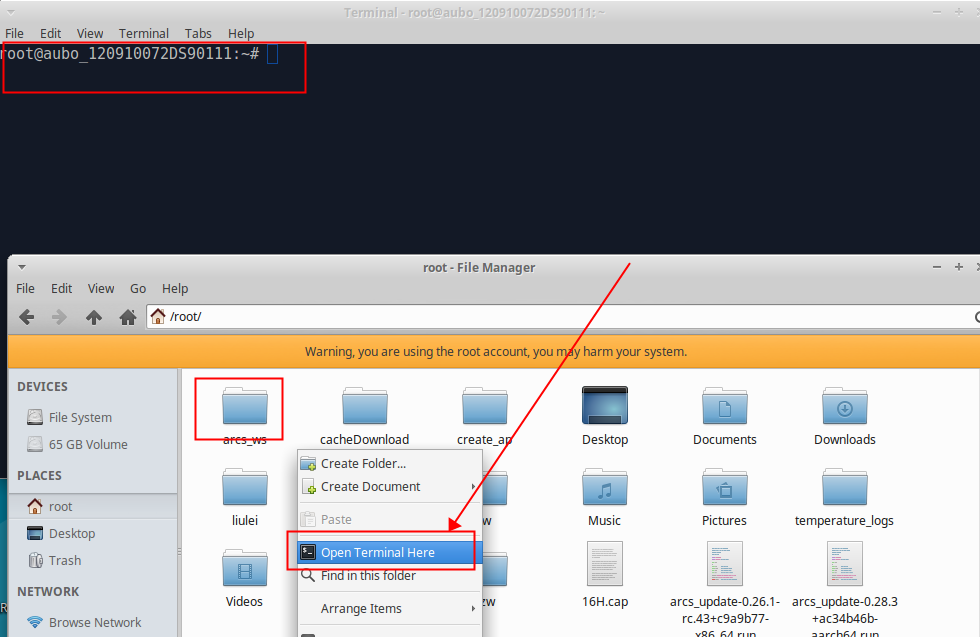
livecd方式备份数据
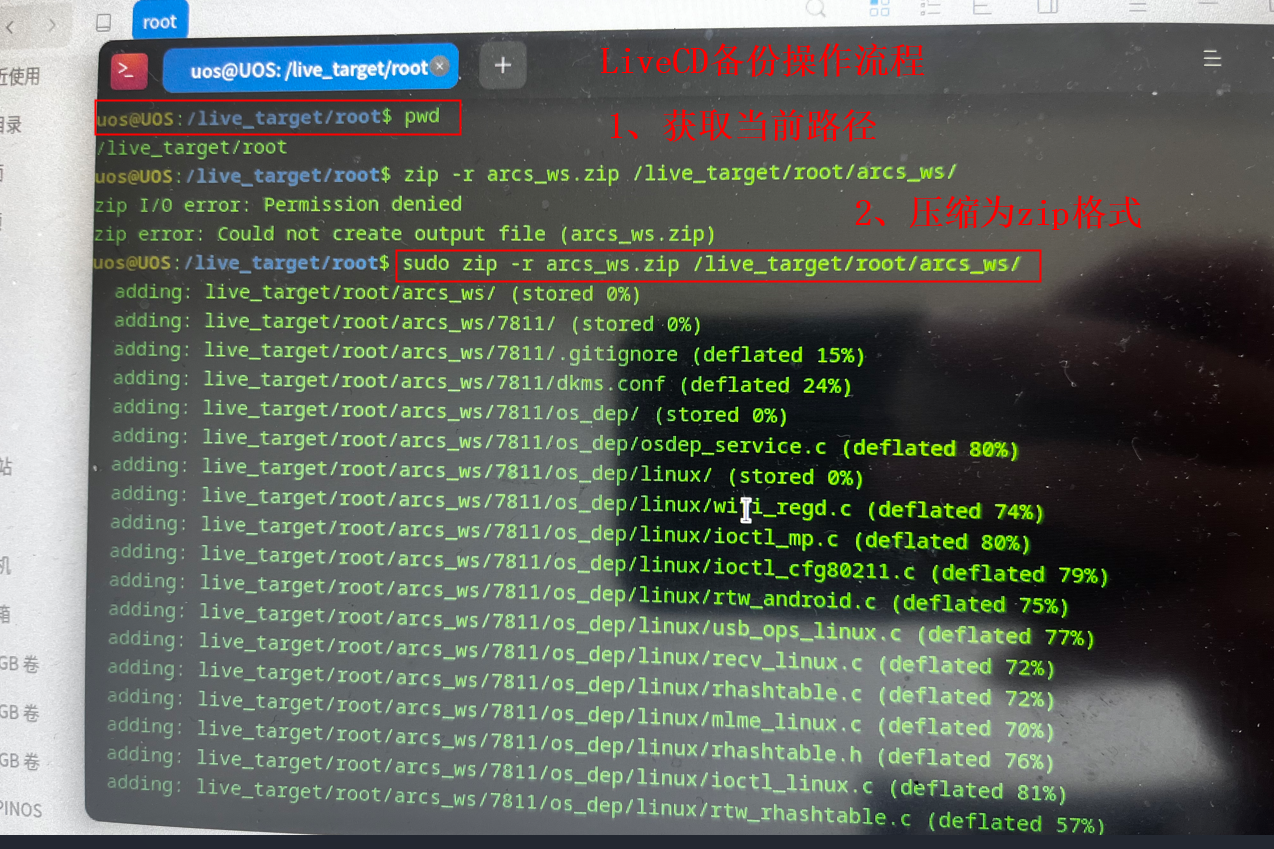
Ventoy方式备份数据
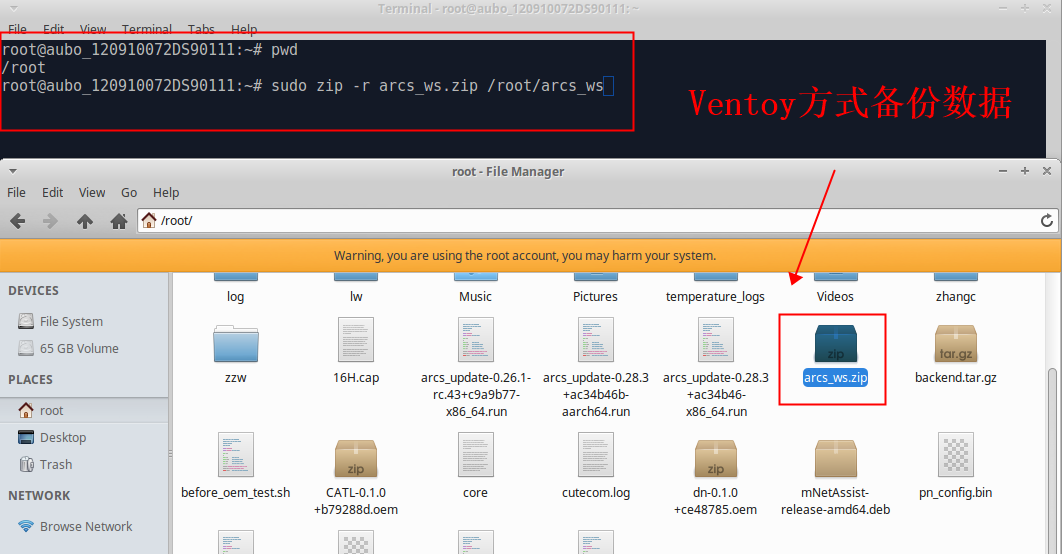
示例:
chmod -R 777 /root/arcs_ws #赋值权限
pwd #显示当前路径
zip -r arcs_ws.zip /live_target/root/arcs_ws/ #压缩arcs_ws文件
数据打包完成后,拷贝至U盘中
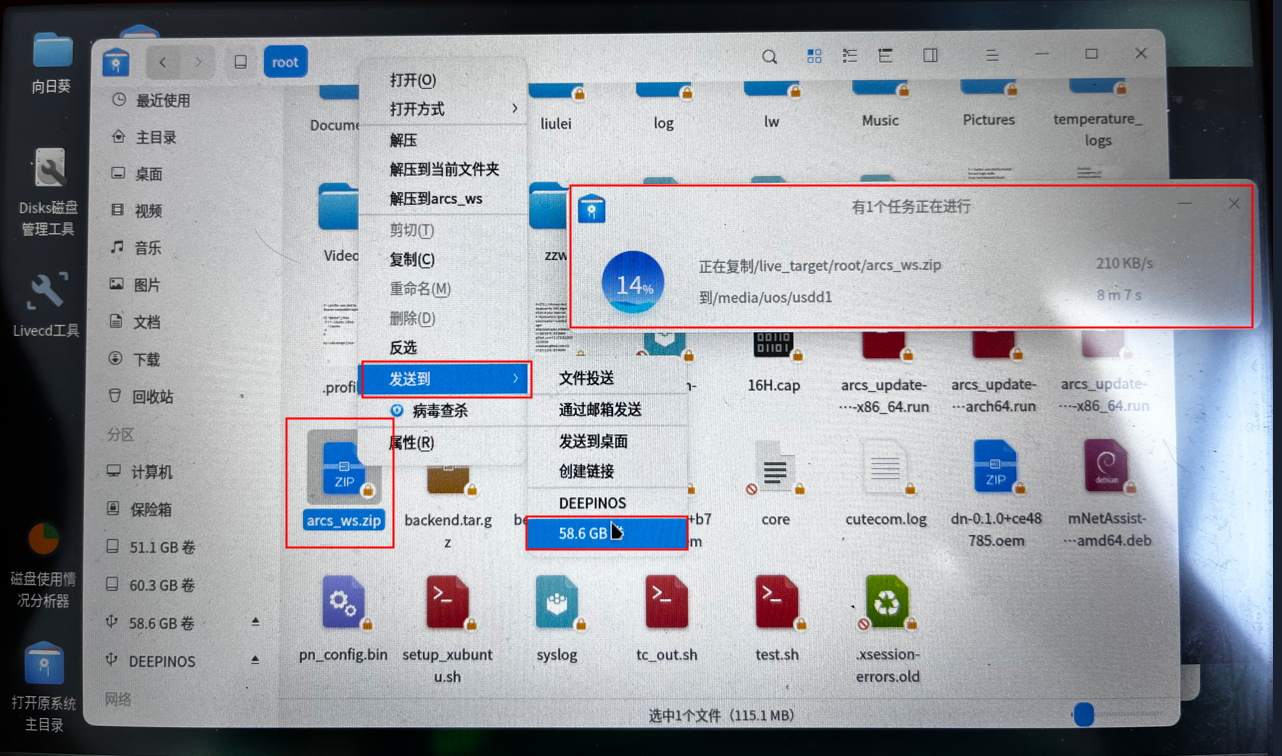
4、重装系统
数据备份至U盘后,重装系统,参考文档 47 如何安装ARCS
ARCS安装后,拷贝arcs.zip文件到 /root 目录下,解压替换 /arcs_ws 目录 ,至此数据恢复结束
二、磁盘损坏
磁盘物理损坏后,在 BIOS 的启动项 Boot Option #1 中,选择项中找不到 V310M 128G-SSDV04dBB10B128 磁盘,建议返厂更换新的磁盘
